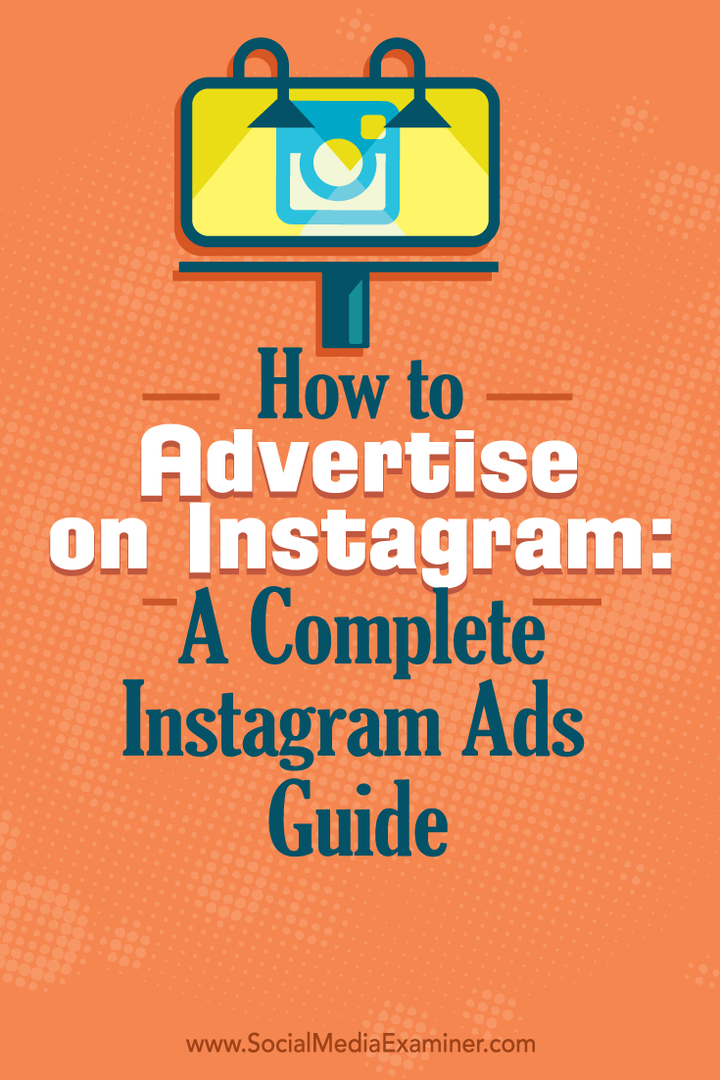Kaip reklamuoti „Instagram“: išsamus „Instagram“ skelbimų vadovas: socialinės žiniasklaidos ekspertas
"Instagram" „Instagram“ Skelbimai / / September 25, 2020
 Ar įdomu, kaip pradėti reklamuotis „Instagram“?
Ar įdomu, kaip pradėti reklamuotis „Instagram“?
Ieškote nuoseklaus „Instagram“ vadovo?
Visų dydžių įmonės dabar turi galimybę kurti „Instagram“ skelbimus, kad pasiektų tikslinę auditoriją.
Šiame įraše jūs sužinokite, kaip sukurti „Instagram“ skelbimą nuo pradžios iki pabaigos, naudodami „Facebook“ verslo vadybininką ir „Power Editor“.
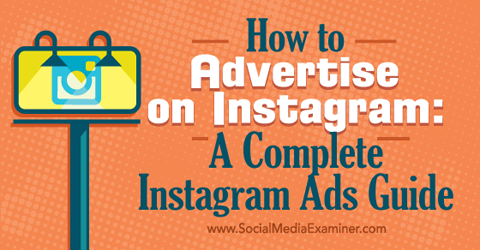
Šio įrašo tikslais išbandžiau naują „Instagram“ paskyrą, naują „Facebook“ puslapį, naują „Business Manager“ paskyrą ir naują „Facebook“ skelbimų paskyra su jau esančiu JAV „Facebook“ profiliu, kuriame niekada nebuvo naudojami „Facebook“ puslapiai, „Business Manager“ ar skelbimai. Prieiga prie „Instagram“ skelbimų buvo suteikta nedelsiant.
1: prijunkite „Facebook“ puslapį prie verslo vadybininko
Pirmas dalykas, kurį turite padaryti, kad pradėtumėte reklamuoti „Instagram“, yra pagrindinio „Facebook“ puslapio prijungimas prie „Facebook“ Verslo vadybininkas.
Jei jau nustatėte Verslo vadybininkas su „Facebook“ puslapis norite susieti su savo „Instagram“ skelbimais, galite pereiti prie 2 žingsnio. Jei nustatėte „Business Manager“, bet neprisijungėte prie „Facebook“ puslapio, kurį norite susieti su „Instagram“ skelbimais, pradėkite skyriuje „Prijunkite savo„ Facebook “puslapį.
Nustatykite verslo vadybininką
Jei pirmą kartą naudojatės verslo vadybininku, turėsite jį nustatyti.
Pastaba: perskaitykite pirmiausia šį įrašą kad sužinotumėte daugiau apie tai, kaip veikia verslo vadovas, taip pat keletą privalumų ir trūkumų.
Slinkite žemyn į puslapio apačią, kad rastumėte mygtuką Pradėti. Iš ten pamatysite bendrą informaciją apie verslo vadybininką.
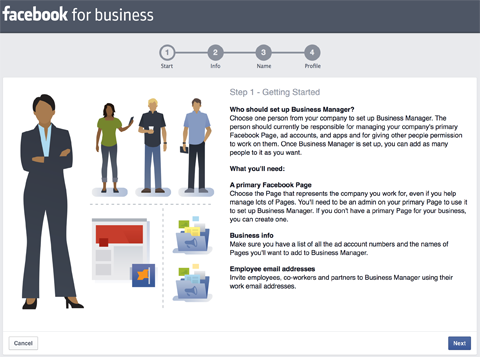
Tada atsakykite į keletą klausimų apie savo verslą.
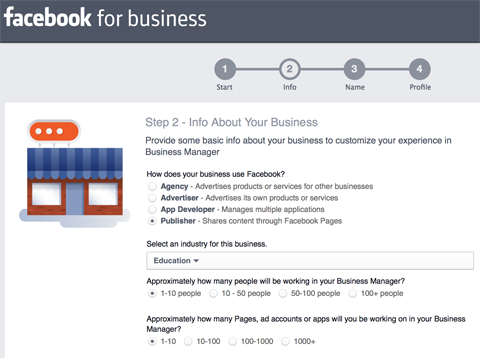
Pasirinkite savo „Facebook“ verslo puslapį arba sukurkite, jei dar neturite.

Tada įveskite savo asmeninę informaciją.
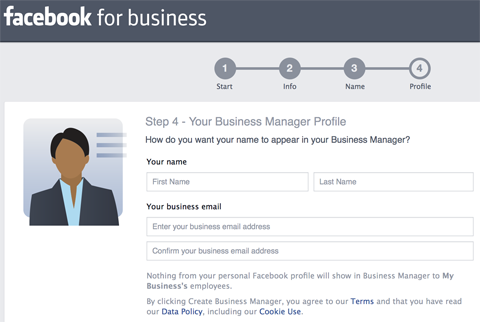
Prijunkite savo „Facebook“ puslapį
Jei jau užsiregistravote verslo vadybininkui, bet neprisijungėte prie savo „Facebook“ verslo puslapio norite susieti su savo „Facebook“ reklamavimo ir „Instagram“ paskyra, eikite į „Business Manager“ ir pridėkite tai puslapis. Norėdami tai padaryti, iššokančiame meniu „Verslo nustatymai“ pasirinkite Puslapiai.
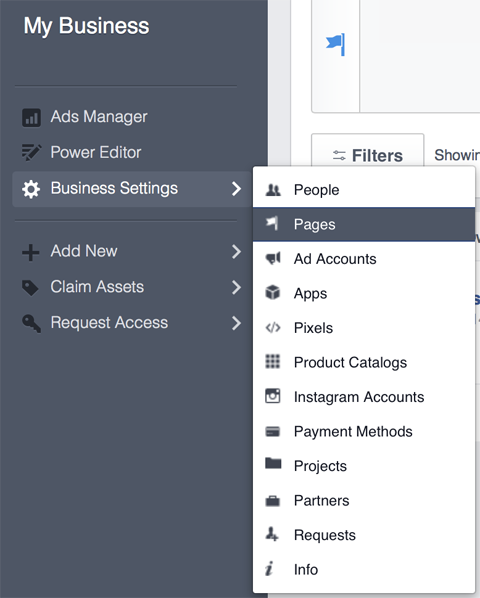
Iš ten viršutiniame dešiniajame kampe spustelėkite mygtuką Pridėti naują puslapį ir vykdykite nurodymus, atsižvelgdami į norimą pridėti puslapį.
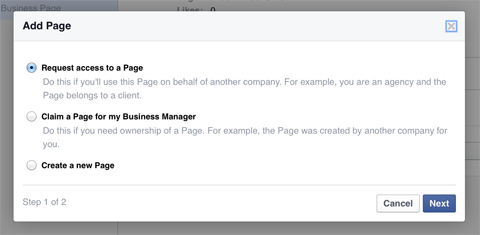
2: prijunkite „Facebook“ skelbimų paskyrą prie verslo vadybininko
Tada prie „Business Manager“ turite pridėti „Facebook“ skelbimų paskyrą, kurią norite naudoti savo „Instagram“ skelbimams. Norėdami tai padaryti, iššokančiame meniu „Verslo nustatymai“ pasirinkite Skelbimų paskyros.
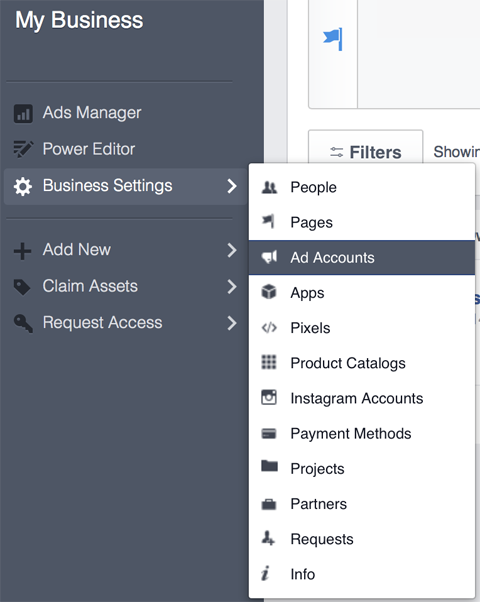
Čia pridėkite „Facebook“ skelbimų paskyrą prie savo verslo vadybininko. Galite susikurti naują paskyrą, pareikšti teises į esamą paskyrą arba paprašyti prieigos prie kitos įmonės paskyros.
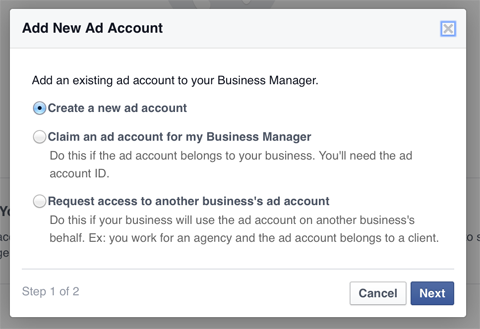
Jei jau turite „Facebook“ skelbimų paskyrą, eikite į savo „Facebook Ads“ valdytojo paskyros nustatymai ir nukopijuokite savo paskyros ID. Tada pasirinkite aukščiau pateiktą parinktį Reikalauti mano verslo vadybininko skelbimų paskyros ir įklijuokite savo paskyros ID žemiau esančiame teksto laukelyje.

Jei turite tik asmeninę skelbimo paskyrą, kurioje mažai veiklos, verslo vadybininkas paprašys sukurti naują verslo reklamavimo paskyrą verslo vadybininko viduje.
3: pridėkite „Instagram“ paskyrą prie verslo vadybininko
Tada prie verslo vadybininko turite pridėti „Instagram“ paskyrą, kurią norite reklamuoti. Norėdami tai padaryti, iššokančiame meniu „Verslo nustatymai“ pasirinkite „Instagram“ paskyras, kaip parodyta čia.
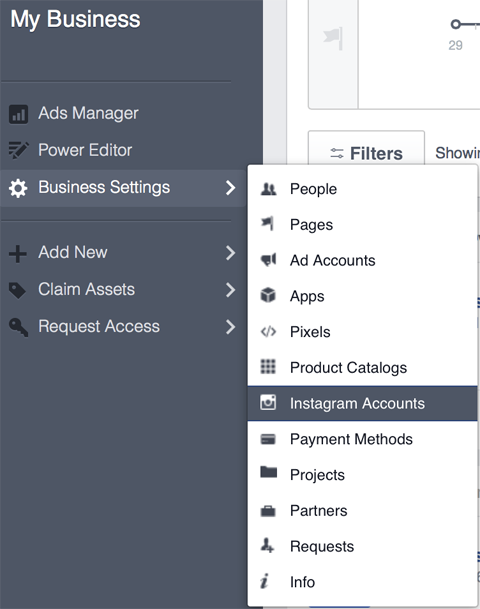
Iš ten pridėkite „Instagram“ paskyrą įvesdami „Instagram“ vartotojo vardą ir slaptažodį.
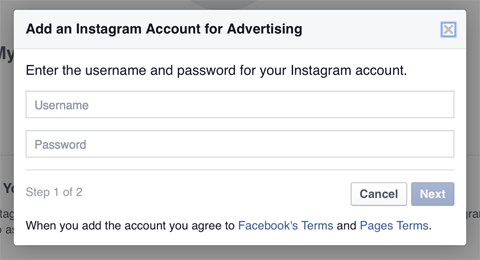
Tada verslo vadybininkas paprašys susieti „Instagram“ paskyrą su „Facebook“ skelbimų paskyra, kurią norite naudoti kurdami „Instagram“ skelbimus.
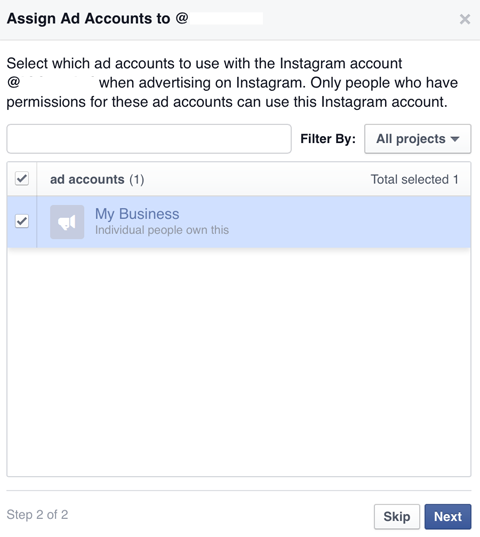
4: nustatykite „Instagram“ skelbimą „Power Editor“
Dabar turėsite apsilankyti „Facebook“ skelbimų galios redaktorius norėdami sužinoti, ar turite teisę į „Instagram“ skelbimus. Nuorodą į „Power Editor“ rasite „Business Manager“ skiltyje „Skelbimų paskyros“.
Gaukite „YouTube“ rinkodaros mokymus - prisijungę!

Norite pagerinti įsitraukimą ir pardavimą naudodami „YouTube“? Tada prisijunkite prie didžiausio ir geriausio „YouTube“ rinkodaros ekspertų susirinkimo, kai jie dalijasi savo patikrintomis strategijomis. Gausite nuoseklias tiesiogines instrukcijas, į kurias sutelktas dėmesys „YouTube“ strategija, vaizdo įrašų kūrimas ir „YouTube“ skelbimai. Tapkite „YouTube“ rinkodaros herojumi savo įmonei ir klientams, kai įgyvendinate strategijas, kurios duoda patikrintų rezultatų. Tai tiesioginis internetinių mokymų renginys iš jūsų draugų iš „Social Media Examiner“.
Daugiau informacijos apie prekę suteiks mūsų vadybininkai telefonu arba rašykitė į Pagalba internetu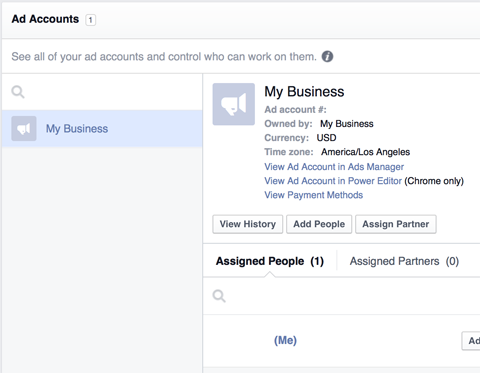
Jei pirmą kartą naudojate „Power Editor“, jūsų bus paprašyta atsisiųsti keletą dalykų, įskaitant informaciją iš „Facebook“ skelbimų paskyros.
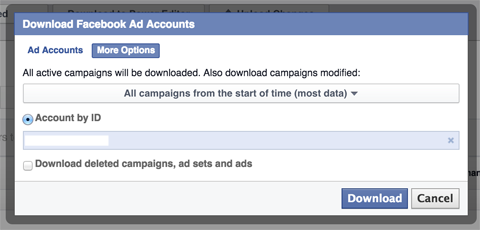
Tada pamatysite pranešimą, kad galite pradėti naudoti „Instagram“ skelbimus.
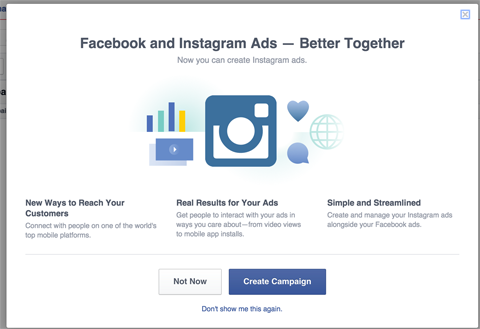
Jei negaunate aukščiau pateikto pranešimo, spustelėkite mygtuką + Kurti kampaniją, kur taip pat galite pamatyti savo teisę naudoti „Instagram“ skelbimus.
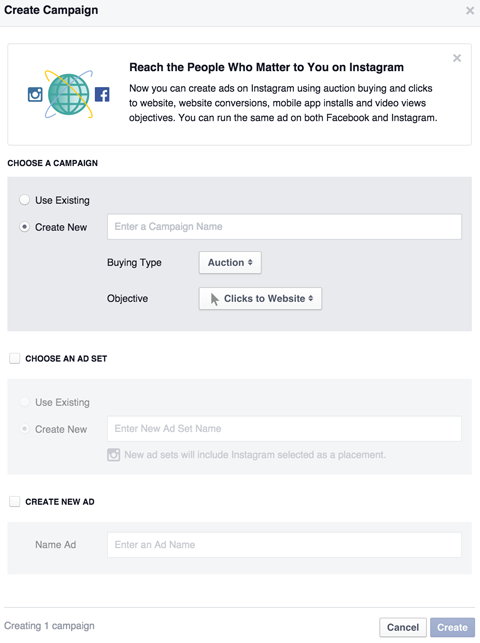
Čia pasirinkite esamą skelbimų kampaniją arba sukurkite naują savo „Instagram“ skelbimui. Siekdami skelbimo tikslo, turite pasirinkti „Paspaudimai į svetainę“, „Programų mobiliesiems diegimai“ arba „Vaizdo įrašų peržiūros“.
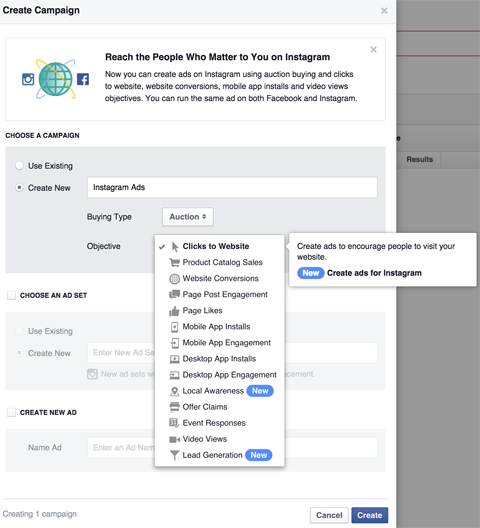
Tada pasirinkite esamą skelbimų rinkinį arba sukurkite naują, tada sukurkite naują skelbimą.
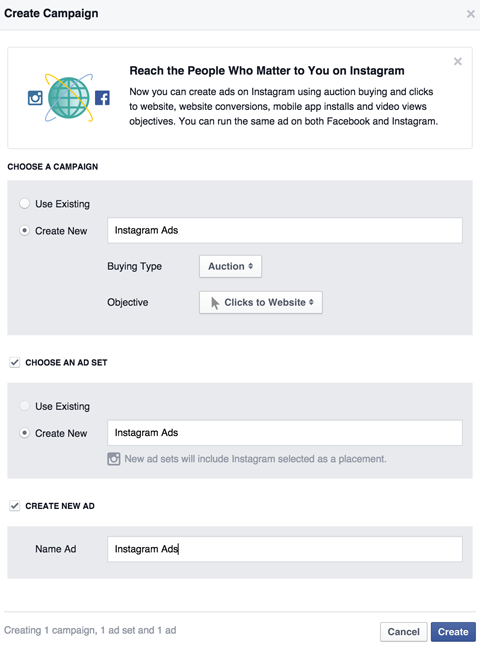
Spustelėję mygtuką Kurti, būsite nukreipti į savo kampaniją „Power Editor“. Čia norėsite nustatyti savo kampanijos išlaidų limitą. Tada spustelėkite nuorodą Peržiūrėti skelbimų rinkinį.
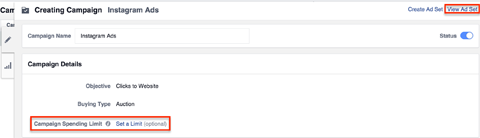
Skelbimų rinkinio nustatymuose sukonfigūruokite dienos ar viso gyvenimo biudžetą ir tai, kada norite, kad būtų rodomas „Instagram“ skelbimas.
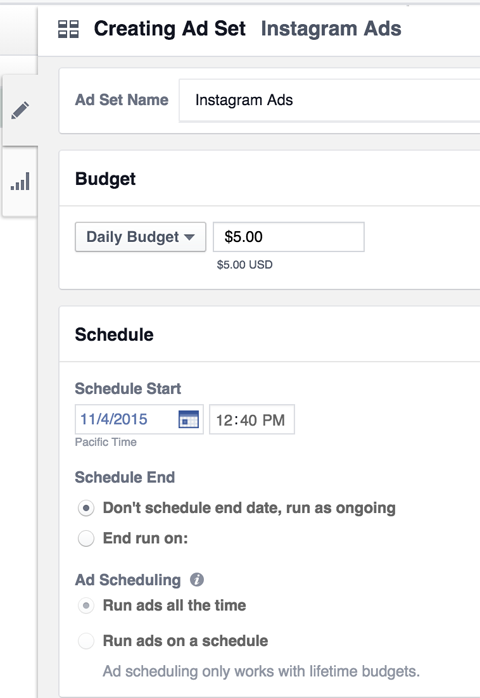
Žemiau tvarkaraščio sukonfigūruokite „Instagram“ skelbimų auditoriją.
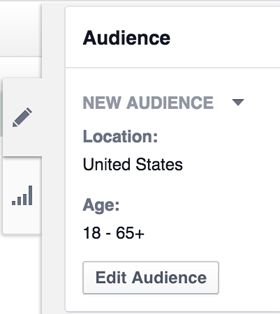
Jei išsaugojote auditorijai, spustelėkite rodyklę žemyn šalia Naujos auditorijos, kad jas pasirinktumėte. Kitu atveju spustelėkite mygtuką Redaguoti auditoriją, kad pamatytumėte skelbimų taikymas parinkčių, kurios yra panašios į tas, kurias matytumėte bendrai „Facebook“ skelbimų tvarkyklė.
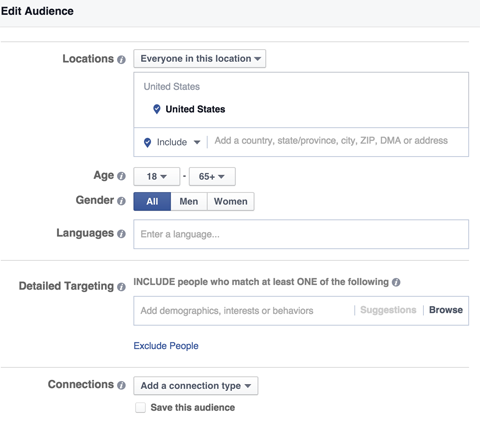
Dabar pasirinkite skelbimo paskirties vietą. Jei norite sukurti tik „Instagram“ skelbimą, panaikinkite visų, išskyrus „Instagram“, žymėjimą.
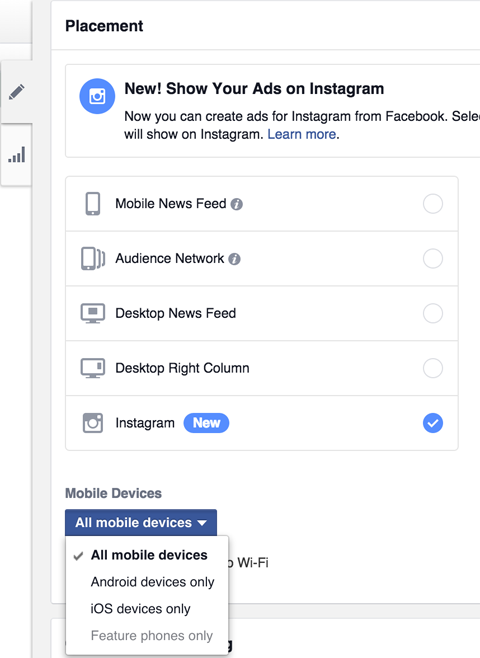
Pasirinkę skelbimo paskirties vietą, sukonfigūruokite kainų siūlymą atsižvelgdami į savo tikslus ...
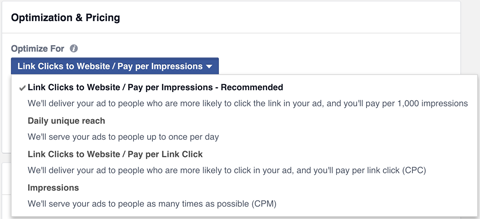
... ir kiek esate pasirengę mokėti už skelbimo rezultatą.
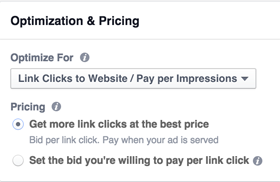
Galiausiai pasirinkite iš standartinio arba pagreitinto pristatymo variantų.
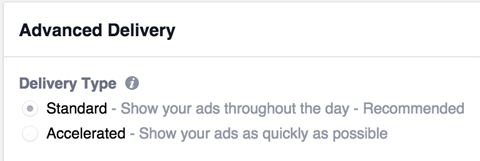
Baigę konfigūruoti skelbimų rinkinį, būsite pasirengę sukonfigūruoti skelbimą. Norėdami tai padaryti, spustelėkite kairėje esančią skelbimų piktogramą.
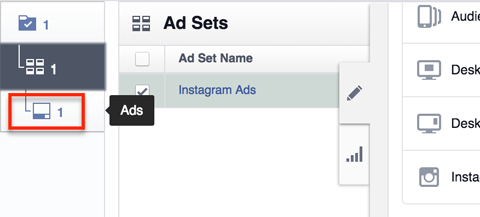
Tada pasirinkite savo „Facebook“ puslapį ir „Instagram“ paskyrą.
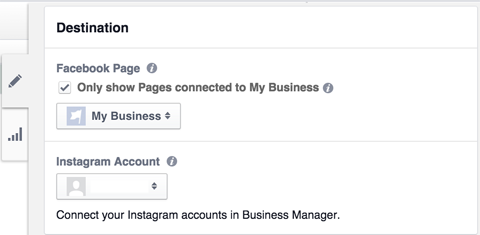
Tada tęskite savo „Instagram“ skelbimo kūrimą.
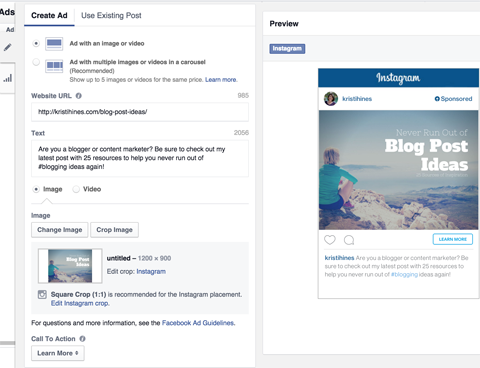
Baigę spustelėkite žalią mygtuką Įkelti pakeitimus, kad įkeltumėte savo skelbimą ir pateiktumėte „Facebook“.

Patvirtinę įkėlimą, turėtumėte matyti savo naują „Instagram“ skelbimą savo skelbimų tvarkyklėje.
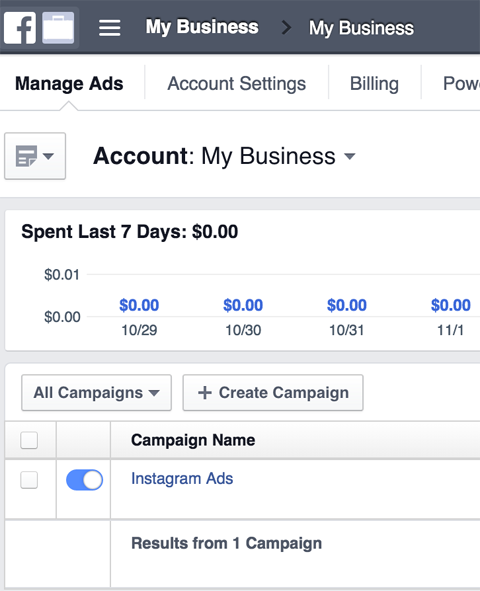
# 5: Peržiūrėkite rezultatus
Būtinai periodiškai apsilankykite savo skelbimų tvarkyklėje ir peržiūrėkite „Instagram“ skelbimų kampanijos rezultatus. Toliau pateikiama įžvalga apie mano pirmąją „Instagram“ skelbimų kampaniją (viršutinę eilutę), palyginti su panašiu „Facebook“ naujienų srauto skelbimu.
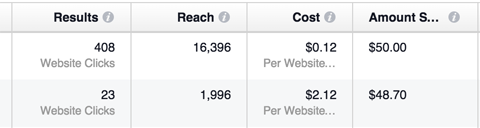
Mano atveju sužinojau, kad naudodamas „Instagram“ skelbimus galėčiau gauti daug daugiau pasiekiamumo ir svetainės paspaudimų už 50 USD, nei galėčiau iš „Facebook“ naujienų srauto skelbimo. Rezultatai greičiausiai skirsis atsižvelgiant į jūsų kampanijos tikslus, auditoriją ir biudžetą.
Išvada
Jei turite vaizdinio turinio, kurį galite naudoti savo verslui, turiniui, produktams ar paslaugoms reklamuoti, „Instagram“ yra socialinės reklamos platforma, į kurią norėsite atsižvelgti.
Ką tu manai? Ar jau rodėte „Instagram“ skelbimą? Jei taip, būtinai pasidalykite rezultatais komentaruose!